首页 > 电脑教程
大师为你演示win7系统出现“无法将windows配置为在此计算机的硬的问题.
2021-12-19 06:14:14 电脑教程今天教大家一招关于win7系统出现“无法将windows配置为在此计算机的硬件上运行”的解决方法,近日一些用户反映win7系统出现“无法将windows配置为在此计算机的硬件上运行”这样一个现象,当我们遇到win7系统出现“无法将windows配置为在此计算机的硬件上运行”这种情况该怎么办呢?我们可以 1、当出现如上提示的时候,按下shift+f10 会打开命令窗口,进入到C:\windows\system32\oobe文件夹,输入msoobe 回车; 2、即可进入下一步输入用户名和密码的操作xitonghe.com 此时错误提示框仍然在,不用理会;下面跟随小编脚步看看win7系统出现“无法将windows配置为在此计算机的硬件上运行”详细的解决方法:
推荐:
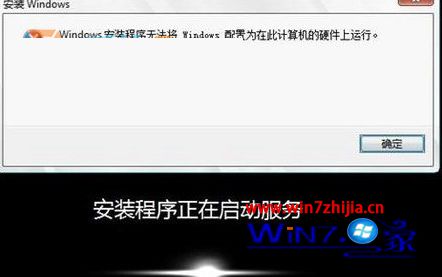
方法一:
1、当出现如上提示的时候,按下shift+f10 会打开命令窗口,进入到C:\windows\system32\oobe文件夹,输入msoobe 回车;
2、即可进入下一步输入用户名和密码的操作xitonghe.com 此时错误提示框仍然在,不用理会;
3、按照屏幕提示输入相应的信息之后,就点击错误框上的小红叉关闭对话框,此时系统重启,也就跳过了这个错误, 直到系统成功安装。安装好后WIN7系统无任何问题。
方法二:
到intel的官方网站下载windows7 x64的F6驱动,也就是在Windows7安装的过程中可以提前加入的驱动,到安装程序选择或管理分区的步骤时可以加入;
方法三:
装系统这活,可能一个环节就会卡住。你讲的那个提示准确讲应该是在系统装完重启后进入硬件检测和对应驱动开始阶段,应该是突然提示出来:windows安装程序无法将windows配置为在此计算机的硬件上运行。
这里有几点原因:
1、大都是安装win7,尤其是64位;
2、大都是用新出的2.5寸750G7200转的硬盘;
3、机器的BIOS选项里有SATA Operation(SATA 操作)此选项用于配置内置 SATA 硬盘驱动器控制器的工作模式。有了这几点,就能明显找到原因就有办法解决;
解决步骤:
1、首先F12或F2进BIOS,看机型而定。然后在System Configuration(系统配置)选项选SATA Operation(SATA 操作),一般又种方式可选:ATA、AHCI 和 RAID。只要选AHCI就可以啦。千万别选Disabled(已禁用)。保存退出,一切OK;
2、最后,如果你使用GHOST WIN7 那么建议尝试更换win7系统安装盘然后重装分区后再试。
1、当出现如上提示的时候,按下shift+f10 会打开命令窗口,进入到C:\windows\system32\oobe文件夹,输入msoobe 回车;
2、即可进入下一步输入用户名和密码的操作xitonghe.com 此时错误提示框仍然在,不用理会;
3、按照屏幕提示输入相应的信息之后,就点击错误框上的小红叉关闭对话框,此时系统重启,也就跳过了这个错误, 直到系统成功安装。安装好后WIN7系统无任何问题。
方法二:
到intel的官方网站下载windows7 x64的F6驱动,也就是在Windows7安装的过程中可以提前加入的驱动,到安装程序选择或管理分区的步骤时可以加入;
方法三:
装系统这活,可能一个环节就会卡住。你讲的那个提示准确讲应该是在系统装完重启后进入硬件检测和对应驱动开始阶段,应该是突然提示出来:windows安装程序无法将windows配置为在此计算机的硬件上运行。
这里有几点原因:
1、大都是安装win7,尤其是64位;
2、大都是用新出的2.5寸750G7200转的硬盘;
3、机器的BIOS选项里有SATA Operation(SATA 操作)此选项用于配置内置 SATA 硬盘驱动器控制器的工作模式。有了这几点,就能明显找到原因就有办法解决;
解决步骤:
1、首先F12或F2进BIOS,看机型而定。然后在System Configuration(系统配置)选项选SATA Operation(SATA 操作),一般又种方式可选:ATA、AHCI 和 RAID。只要选AHCI就可以啦。千万别选Disabled(已禁用)。保存退出,一切OK;
2、最后,如果你使用GHOST WIN7 那么建议尝试更换win7系统安装盘然后重装分区后再试。
关于安装win7出现“无法将windows配置为在此计算机的硬件上运行”怎么办就跟大家介绍到这边了,如果你有碰到这样问题的话不妨可以按照上面的方法来解决吧。
以上就是小编为大家带来的win7系统出现“无法将windows配置为在此计算机的硬有遇到这样情况的用户们可以采取上面的方法步骤来解决,希望这个小小的经验能够帮助大家不再烦恼!
相关教程推荐
- 2021-12-17 win7能再还原到win10吗,win10变成win7怎么还原
- 2021-12-13 win7怎么调整屏幕亮度,win7怎么调整屏幕亮度电脑
- 2021-11-26 win7笔记本如何开热点,win7电脑热点怎么开
- 2021-11-25 360如何重装系统win7,360如何重装系统能将32改成
- 2021-12-13 win7未能显示安全选项,win7没有安全模式选项
- 2021-11-19 联想天逸5060装win7,联想天逸310装win7
- 2021-07-25 win7无法禁用触摸板,win7关闭触摸板没有禁用选项
- 2021-07-25 win7卡在欢迎界面转圈,win7欢迎界面一直转圈
- 2021-11-12 gta5一直在载入中win7,win7玩不了gta5
- 2021-09-16 win7一直卡在还原更改,win7一直卡在还原更改怎么
热门教程